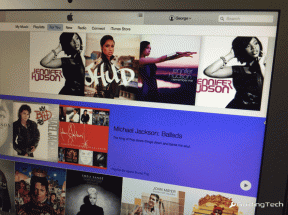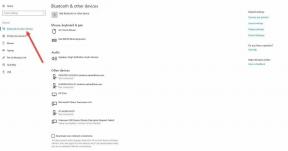Forza un aggiornamento manuale di Adobe Flash Player in Windows
Varie / / February 12, 2022
Pochi giorni fa mi sono imbattuto nel seguente tweet di un account parodia di Chris Rock (da allora Twitter ha sospeso questo fantastico account).
I film sono così irrealistici. Questo ragazzo sta usando il suo computer per accedere a una nave aliena e non una volta gli ha chiesto se vuole aggiornare il suo Adobe.
Tutto quello che ho potuto concludere con l'affermazione è che il ragazzo non ha ancora aggiornato l'Adobe sul suo computer all'ultima versione. A partire da Adobe Flash Player 11.2, lanciato il 4 maggio 2012, Adobe viene fornito con funzione di aggiornamento automatico che gira silenziosamente in background e aggiorna il flash player e tutti i suoi plug-in ActiveX senza disturbare l'utente, fornendogli un esperienza più fluida.

Adobe utilizza il Utilità di pianificazione di Windows per eseguire Adobe Flash Player Update Service che viene eseguito 24 ore al giorno e si ripete ogni ora. Tuttavia, il servizio di aggiornamento viene attivato solo a mezzanotte prima dell'inizio del ciclo. Ciò significa che se hai acceso il computer intorno alle 7 del mattino e Adobe ha rilasciato un aggiornamento alle 8 della stessa mattina, il flash player sul tuo il computer verrà aggiornato solo dopo la mezzanotte, a meno che tu non sia un utente di Chrome e abbia attivato eventi flash in seguito ai quali, il plug-in verrà aggiornato automaticamente.
Bene, potrebbe non sembrare un grosso problema, ma se sai che è stata un'importante patch di sicurezza rilasciato e vuoi aggiornare subito Adobe Flash Player, ecco come puoi farlo manualmente.
Aggiornamento manuale di Adobe Flash Player
Prima di aggiornare Adobe, assicurati di aver chiuso tutte le istanze in esecuzione del tuo browser. Puoi andare avanti e copiare questo articolo in WordPad come riferimento. Fatto ciò, apri Casella di esecuzione di Windows ed eseguire il comando C:\Windows\System32\Macromed\Flash\ e annotare il numero di versione di FlashUtil installato sul tuo computer.
Ora apri di nuovo la casella Esegui, digitaC:\Windows\System32\Macromed\Flash\FlashUtil_ActiveX.exe -update plug-in e premere Invio. Sostituisci il numero di versione nel comando con quello che hai sopra, prima di eseguirlo.

Adobe Update Service verrà eseguito e se è disponibile un aggiornamento per il tuo computer, riceverai una notifica per installarlo.

Quel comando aggiorna Flash per Internet Explorer. Per aggiornare i plugin per altri browser, esegui C:\Windows\System32\Macromed\Flash\FlashUtil_Plugin.exe -update plug-in. Ricorda di sostituire di nuovo il numero di versione proprio come hai fatto per ActiveX.
Dopo aver installato gli aggiornamenti manualmente, Adobe ti chiederà se desideri passare alla modalità di aggiornamento manuale. Basta attenersi all'aggiornamento automatico e completare l'installazione.
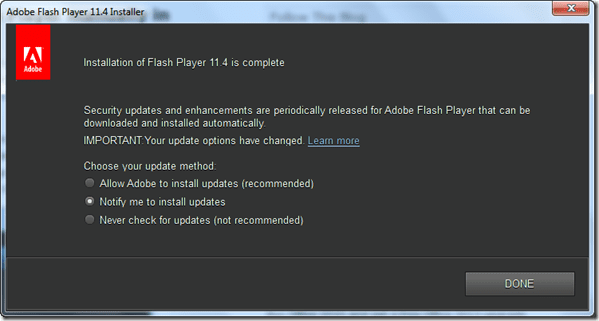
Suggerimento interessante: Ci siamo imbattuti in questo file batch a esecuzione automatica in questo articolo che potrebbe aggiornare entrambi i programmi in un clic senza il problema di ricordare il numero di versione. Potresti provare, ma fallo a tuo rischio e pericolo.
Conclusione
Quindi è così che puoi eseguire manualmente gli aggiornamenti di Adobe Flash sul tuo computer. Una cosa da notare qui è che ogni volta che esegui il comando, Adobe si aggiornerà da solo ma reinstallerà semplicemente la versione corrente più e più volte fino a quando non sarà disponibile un aggiornamento originale. Inoltre, puoi utilizzare il metodo per passare alla modalità di aggiornamento manuale se non preferisci gli aggiornamenti Adobe in background silenziosi.
Ultimo aggiornamento il 03 febbraio 2022
L'articolo sopra può contenere link di affiliazione che aiutano a supportare Guiding Tech. Tuttavia, non pregiudica la nostra integrità editoriale. Il contenuto rimane imparziale e autentico.